Η εξαγωγή βίντεο με διαφανές φόντο είναι πολύ σημαντική στην παραγωγή βίντεο. Είτε θέλετε να δημιουργήσετε κινούμενα σχέδια για παρουσιάσεις , vlogs ή άλλα έργα, η αφαίρεση ενός φόντου και η εξαγωγή σε μορφή με διαφάνεια μπορεί να σας δώσει μεγάλη δημιουργική ελευθερία. Σε αυτόν τον οδηγό βήμα προς βήμα, θα σας δείξω πώς να αφαιρέσετε μια πράσινη οθόνη στο DaVinci Resolve και να εξάγετε το βίντεο με διαφανές φόντο. Χωρίς άλλη καθυστέρηση, ας περάσουμε κατευθείαν στην εφαρμογή!
Βασικά συμπεράσματα
- Μπορείτε εύκολα να προσαρμόσετε τη ρύθμιση της πράσινης οθόνης σας χρησιμοποιώντας το Delta Keyer.
- Η εξαγωγή με διαφανές φόντο απαιτεί συγκεκριμένες ρυθμίσεις κώδικα και ανάλυσης.
- Η ορθή εφαρμογή αυτών των βημάτων εγγυάται τη ροή των κινούμενων σχεδίων σας χωρίς σφάλματα.
Οδηγός βήμα προς βήμα
Αρχικά, είναι σημαντικό να προετοιμάσετε ανάλογα το λογισμικό και το έργο σας. Βεβαιωθείτε ότι διαθέτετε ένα βίντεο με φόντο πράσινης οθόνης.
Αφαιρέστε την πράσινη οθόνη
Για να αφαιρέσετε το φόντο, μεταβείτε πρώτα στην περιοχή σύντηξης. Πατήστε ταυτόχρονα το πλήκτρο ελέγχου και το πλήκτρο διαστήματος για να ανοίξετε το πεδίο αναζήτησης. Πληκτρολογήστε "Delta". Τώρα θα πρέπει να δείτε το Delta Keyer.
Κάντε διπλό κλικ στο Delta keyer για να το προσθέσετε αυτόματα στο έργο σας. Εάν το keyer δεν προστεθεί αυτόματα, μπορείτε να το σύρετε χειροκίνητα μεταξύ των "Media In 1" και "Media Out 1" κρατώντας πατημένο το αριστερό πλήκτρο του ποντικιού και πατώντας το πλήκτρο Shift.
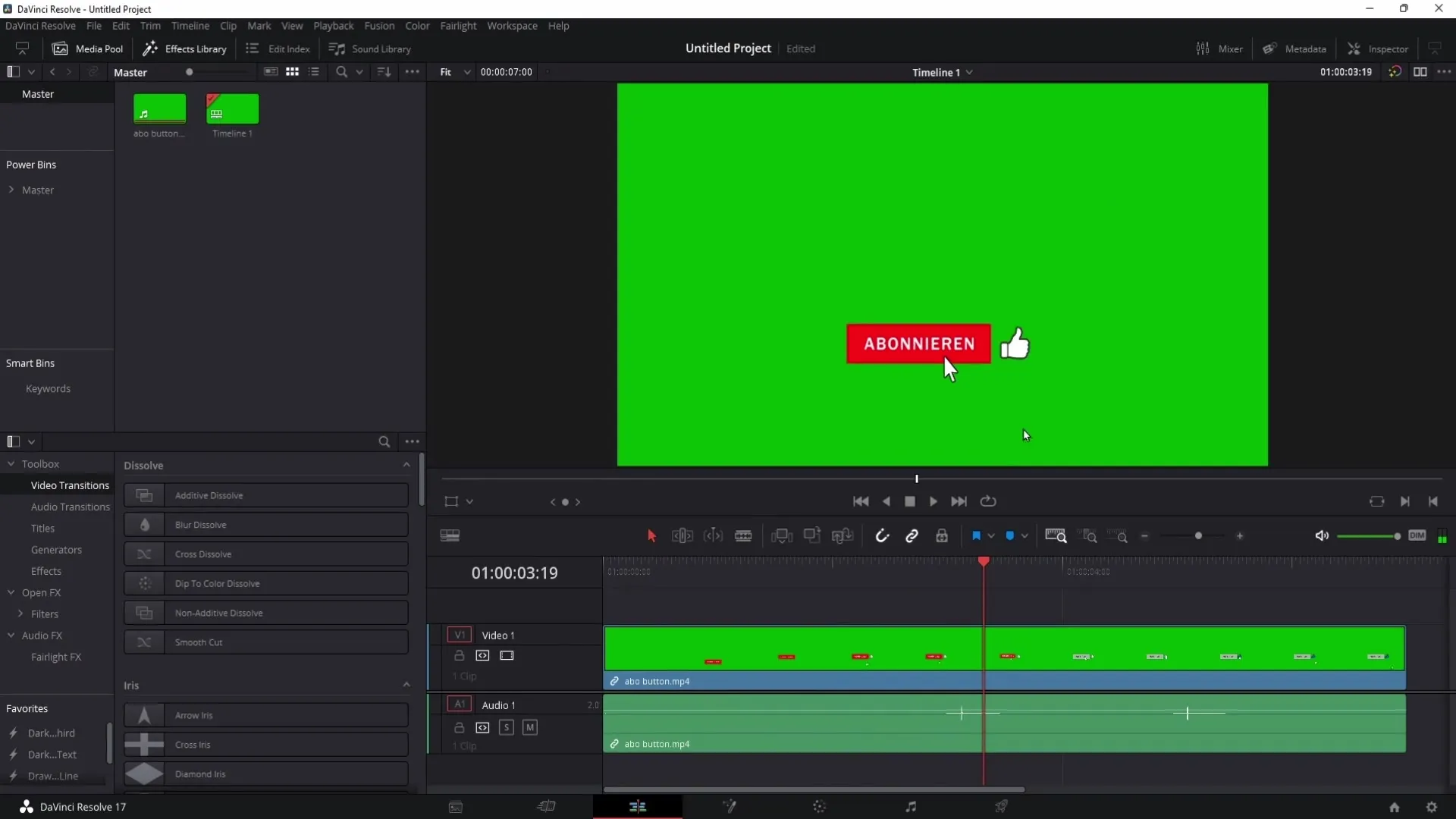
Αφού προστεθεί ο πληκτρολογητής δέλτα, θα βρείτε το eyedropper στον επιθεωρητή. Κάντε κλικ και σύρετε το eyedropper στην περιοχή της πράσινης οθόνης σας για να αφαιρέσετε το υπόστεγο.
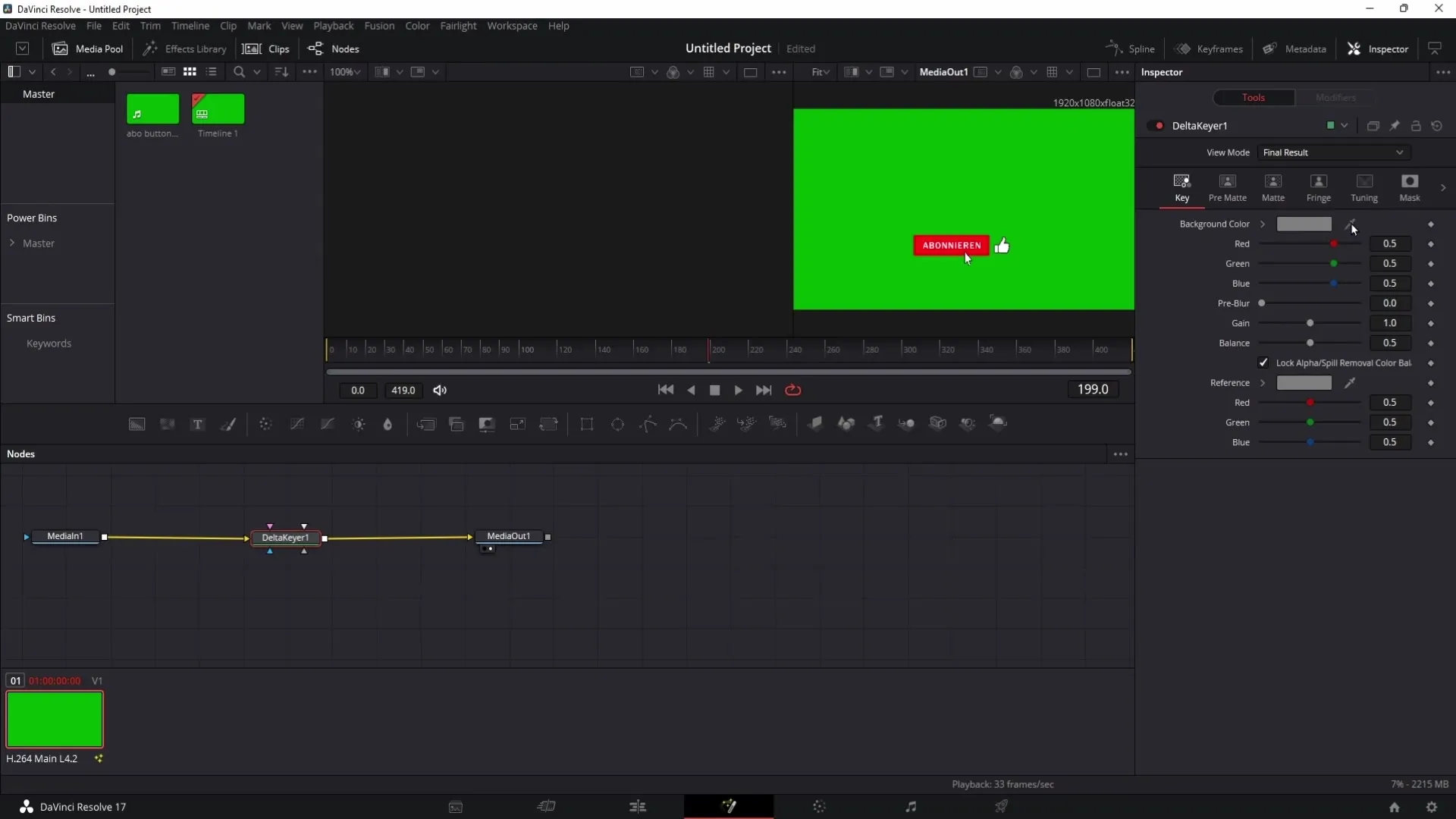
Διόρθωση του πράσινου cast
Αφού αφαιρέσετε την πράσινη προβολή, μεγεθύνετε την εικόνα σας για να αφαιρέσετε τυχόν υπολειπόμενα χρώματα. Μπορεί να παραμείνει ένα μικρό πράσινο χρώμα στο βίντεό σας. Για να το αφαιρέσετε, μπορείτε να αυξήσετε λίγο το κέρδος ή να ρυθμίσετε την ισορροπία μέχρι να εξαφανιστεί το πράσινο χρώμα.
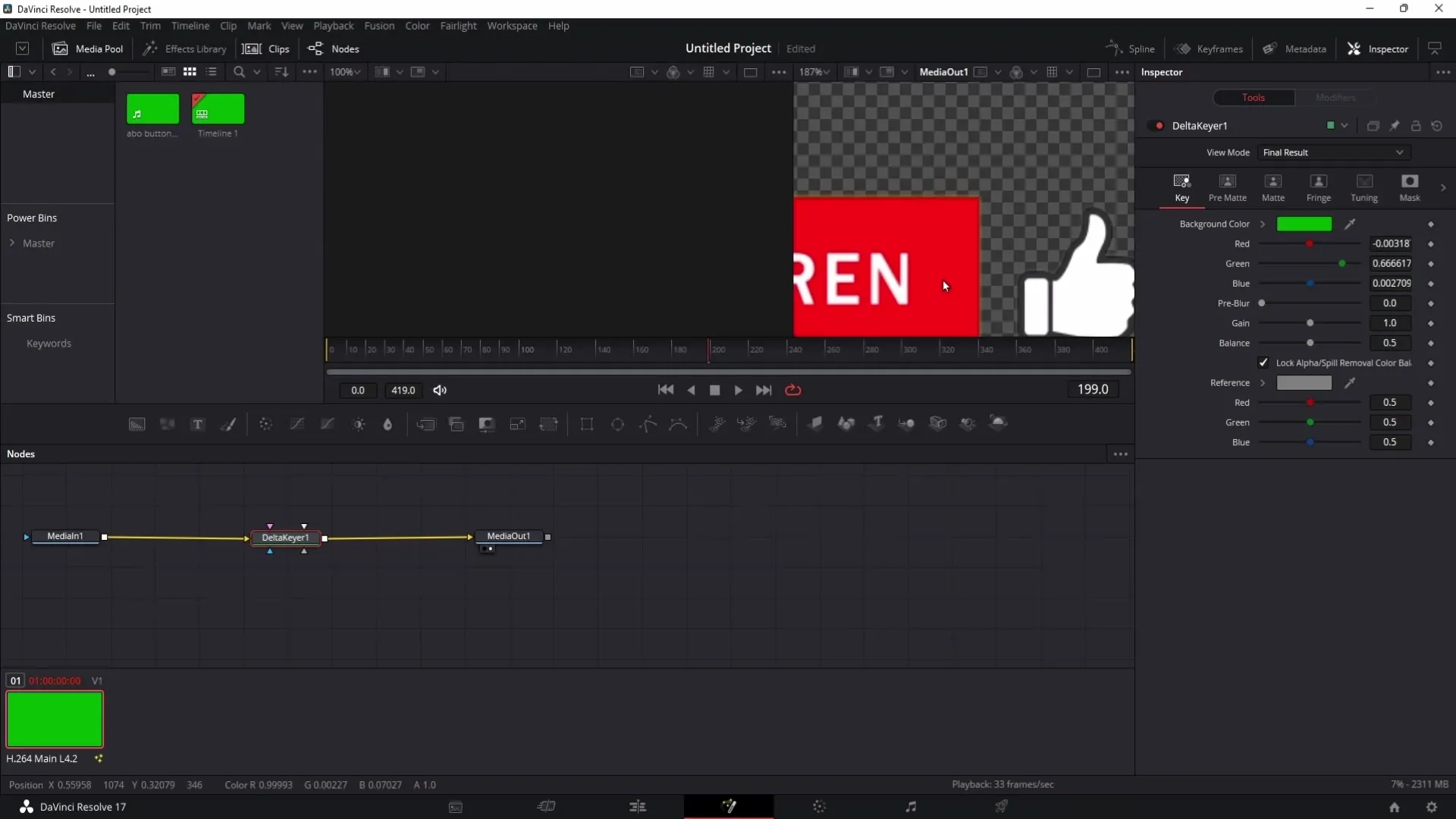
Εξαγωγή του βίντεο
Τώρα ήρθε η ώρα να εξάγετε το βίντεό σας με διαφανές φόντο. Κάντε κλικ στον πύραυλο κάτω δεξιά για να ανοίξετε την περιοχή Deliver. Εδώ μπορείτε να κάνετε τις ρυθμίσεις για την εξαγωγή σας.
Επιλέξτε "Μεμονωμένο κλιπ" αντί για "Μεμονωμένο κλιπ". Βεβαιωθείτε ότι έχετε επιλέξει έναν κωδικοποιητή που υποστηρίζει Alpha ως μορφή, π.χ. "QuickTime".
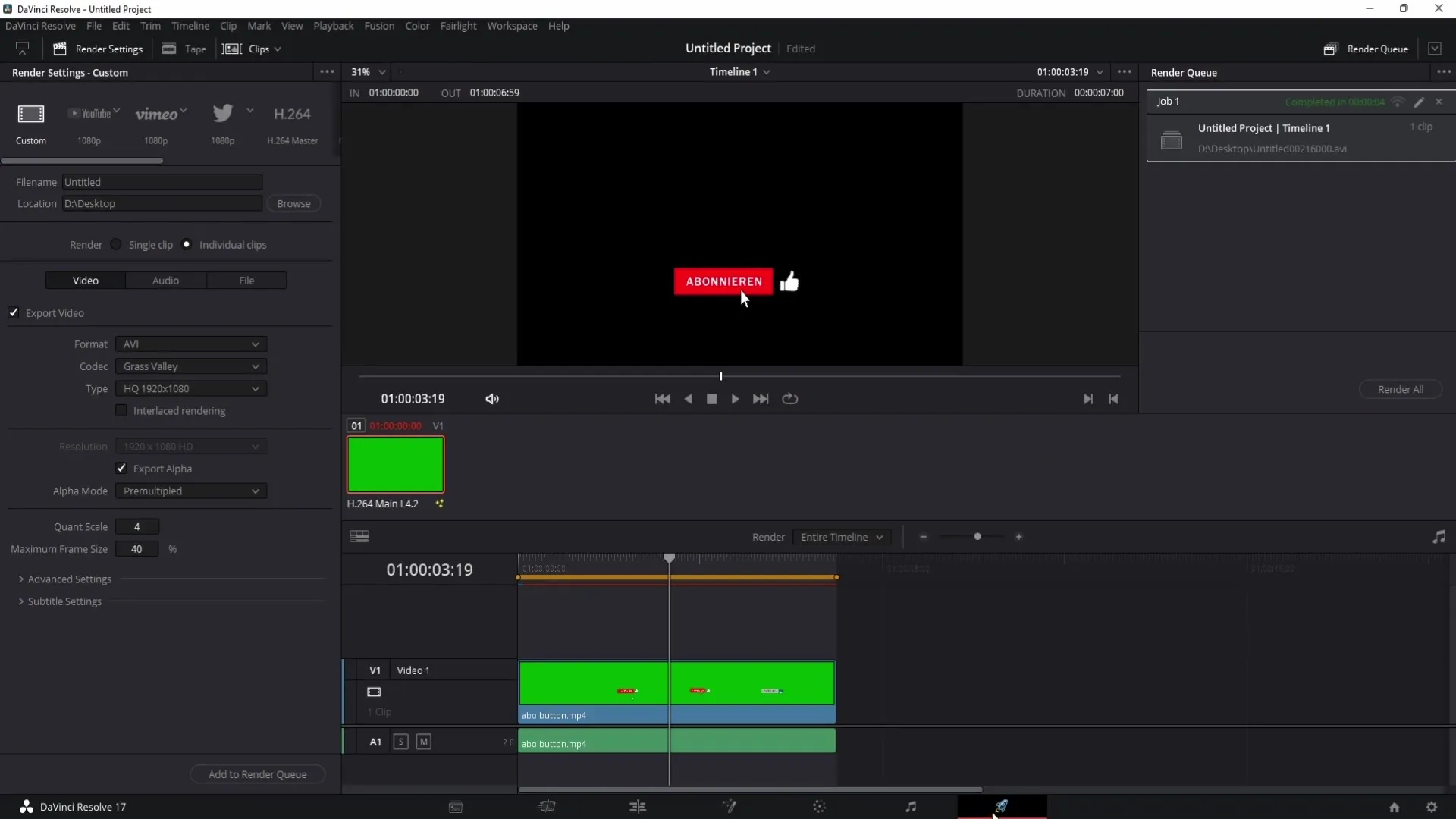
Είναι σημαντικό να τσεκάρετε το κουτάκι δίπλα στην επιλογή "Export Alpha", ώστε να διατηρηθεί το διαφανές φόντο.
Αφού κάνετε όλες τις ρυθμίσεις, κάντε κλικ στο "Add to Render Queue" (Προσθήκη στην ουρά αναπαραγωγής) για να προσθέσετε το έργο σας στην ουρά.
Τώρα μπορείτε να κάνετε κλικ στην επιλογή "Render All" για να εκτελέσετε την απόδοση του βίντεο. Μετά την απόδοση, το βίντεό σας θα είναι διαθέσιμο ως αρχείο με διαφανές φόντο.
Έλεγχος της εξαγωγής
Μπορεί να εμφανιστεί ένα μήνυμα σφάλματος όταν κάνετε διπλό κλικ στο αρχείο. Ωστόσο, αυτό δεν είναι κάτι ανησυχητικό, καθώς το αρχείο ενδέχεται να μην μπορεί να αναπαραχθεί στο τυπικό πρόγραμμα αναπαραγωγής πολυμέσων. Μπορείτε να χρησιμοποιήσετε το αρχείο στο DaVinci Resolve για να βεβαιωθείτε ότι όλα λειτουργούν σωστά.
Σύρετε το κινούμενο σχέδιο στη δεξαμενή πολυμέσων και επικολλήστε το σε ένα νέο χρονοδιάγραμμα. Παίξτε το όλο θέμα με ένα βίντεο φόντου για να δείτε αν το κινούμενο σχέδιο αναπαράγεται σωστά με διαφανές φόντο.
Περίληψη
Η εξαγωγή βίντεο με διαφανές φόντο είναι εύκολη στο DaVinci Resolve αν γνωρίζετε ποια βήματα πρέπει να ακολουθήσετε. Μάθατε πώς να αφαιρείτε την πράσινη οθόνη, να διορθώνετε πιθανά προβλήματα χρώματος και να αποθηκεύετε το βίντεο με τις σωστές ρυθμίσεις εξαγωγής. Με αυτές τις οδηγίες, θα είστε καλά εξοπλισμένοι για τα επερχόμενα έργα σας!
Συχνές ερωτήσεις
Πώς μπορώ να αφαιρέσω μια πράσινη οθόνη στο DaVinci Resolve; Για να αφαιρέσετε μια πράσινη οθόνη, χρησιμοποιήστε το Delta Keyer στην περιοχή Fusion για να αποκρύψετε το φόντο.
Πώς μπορώ να εξάγω ένα βίντεο με διαφανές φόντο; Κατάτην εξαγωγή, ενεργοποιήστε την επιλογή "Εξαγωγή Alpha" και επιλέξτε μια κατάλληλη μορφή, όπως το QuickTime.
Γιατί δεν μπορώ να αναπαραγάγω το εξαγόμενο αρχείο μου;Το αρχείο ενδέχεται να μην είναι συμβατό με το προεπιλεγμένο πρόγραμμα αναπαραγωγής πολυμέσων, αλλά θα λειτουργήσει στο DaVinci Resolve.


